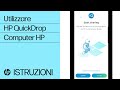Riparare una tastiera esterna di un computer HP
Trovato il: 18-03-2023
Riparare una tastiera esterna di un computer HP - Per riparare una tastiera esterna non funzionante di un computer Windows HP, è necessario spegnere il computer e scollegare tutti i cavi, compreso quello della tastiera. Dopodiché, è necessario collegare la tastiera ad un'altra porta del computer, se disponibile. In seguito, è necessario premere ripetutamente il tasto Esc per aprire il menu di avvio. Se il menu di avvio si apre, premere Invio per avviare il computer in Windows. Se il menu di avvio non si apre, sostituire la tastiera. In Windows, premere il pulsante Windows sulla tastiera. Se viene visualizzato il menu di avvio, la tastiera funziona correttamente. Se il menu di avvio non compare, collegare la tastiera ad un altro computer. Se la tastiera funziona correttamente su un secondo computer, spegnere il computer iniziale, ricollegare la tastiera al computer iniziale, quindi accendere il computer. In Windows, fare clic con il tasto destro del mouse sul pulsante Avvio quindi selezionare Gestione periferiche. Selezionare Visualizza, quindi selezionare Mostra dispositivi nascosti. Espandere le tastiere. Fare clic con il tasto destro del mouse su ogni dispositivo nella categoria Tastiere e selezionare Disinstallare il dispositivo. Con la tastiera ancora collegata al computer, riavviare il computer, quindi provare ad usare di nuovo la tastiera.
Dal canale Youtube HP Support.
Vediamo passo dopo passo...
Come riparare una tastiera esterna non funzionante
Se hai una tastiera esterna che non funziona, non disperare! Ci sono alcuni passaggi semplici che puoi seguire per cercare di risolvere il problema. Per prima cosa, spegni il computer e scollega tutti i cavi, compreso quello della tastiera. Non scollegare il monitor.
Controlla il connettore della tastiera
Se la tua tastiera è cablata, controlla il connettore per assicurarti che non sia ostruito. In caso contrario, prova a collegare la tastiera ad un'altra porta del computer, se disponibile. Accendi il computer e premi ripetutamente il tasto Esc per aprire il menu di avvio.
Controlla se la tastiera funziona correttamente
Se il menu di avvio si apre, premi Invio per avviare il computer in Windows. Se il menu di avvio non si apre, sostituisci la tastiera. Se la tastiera funziona correttamente su un secondo computer, spegni il computer iniziale. Ricollega la tastiera al computer iniziale e accendilo.
Disinstalla il dispositivo tastiera
In Windows, fai clic con il tasto destro del mouse sul pulsante Avvio e seleziona Gestione periferiche. Seleziona Visualizza, quindi seleziona Mostra dispositivi nascosti. Espandi la categoria Tastiere e fai clic con il tasto destro del mouse su ogni dispositivo nella lista. Seleziona Disinstalla il dispositivo.
Riavvia il computer e prova di nuovo
Con la tastiera ancora collegata al computer, riavvia il computer e prova ad usarla di nuovo. Questi semplici passaggi dovrebbero aiutarti a risolvere il problema della tastiera esterna non funzionante. Se il problema persiste, potresti dover sostituire la tastiera.
Informazioni generate automaticamente sulla base di fonti esterne da sistemi di AI e che potrebbero in alcuni casi risultare inacccurate o errate (vedi le fonti)
Altri video correlati
Samsung , HP - Il video spiega come installare Windows 10 su vecchi e nuovi PC.
HP 6735s - Il video mostra come sia possibile sostituire la CPU di un vecchio portatile HP 6735s.
HP - Il video mostra come impostare i privilegi di amministratore su un computer HP con sistema operativo Windows 10.
HP 250 G5 - Il video mostra come smontare un notebook HP 250 G5 per aggiungere RAM o sostituire l'hard disk.
HP Notebook - Il video mostra come modificare le impostazioni della modalità di sospensione in Windows 11 sui notebook HP.
HP ProBook - Il video mostra come fare un upgrade su un vecchio notebook HP ProBook, che ha un processore Intel Celeron, 2GB di RAM DDR3 e un hard disk da 320GB.
HP Pavilion - Il video mostra come sostituire il display LED di un notebook HP Pavilion da 15 pollici.
HP Stream - Il video mostra come ripristinare e formattare un notebook HP Stream allo stato di fabbrica.
HP - Il video tutorial mostra come aggiornare il BIOS di un computer HP da Windows.
HP G62 - Il video tutorial di GiovaTech mostra come sostituire o ampliare la RAM su un Notebook HP G62.
HP DV6 - Il video mostra la riparazione di un notebook HP DV6 che non si accendeva.
HP - Il video mostra un tutorial sulla riparazione di un alimentatore di un notebook HP, in particolare dello spinotto.
HP Computer HP - Questo tutorial mostra come ripristinare le impostazioni predefinite su un computer HP supportato utilizzando HP Cloud Recovery Tool.
HP - Per disabilitare la webcam su un computer HP in Windows, è necessario scollegare tutti i dispositivi USB, quindi selezionare Avvia, digitare Gestione dispositivi e selezionarlo tra i risultati.
HP Computer HP - Per risolvere i problemi di audio su un computer HP con Windows 10, è possibile eseguire lo strumento di risoluzione dei problemi di Windows.
HP - Il presente video mostra come ripristinare un computer HP alle impostazioni predefinite originali scaricando il software di recupero HP.
HP - HP QuickDrop è un'app che consente di trasferire file, documenti, foto, siti web e altro tra un computer HP Windows e un dispositivo Android o iOS con una semplice connessione wireless.
HP - Questo tutorial spiega come eseguire il ripristino del sistema HP su Windows 10.
HP - Questo tutorial mostra come ripristinare un computer HP a uno stato di funzionamento precedente utilizzando Ripristino configurazione di sistema in Windows.
HP - Se si riscontrano problemi con il microfono in Windows 10 su un computer HP, è possibile seguire alcuni passaggi per risolverli.